将CAD转换成Word文档是一个常见的需求,特别是在工程、建筑和设计领域,以下是详细的步骤和方法:
使用截图工具
1、打开CAD文件:在AutoCAD或其他CAD软件中打开你需要转换的图纸。
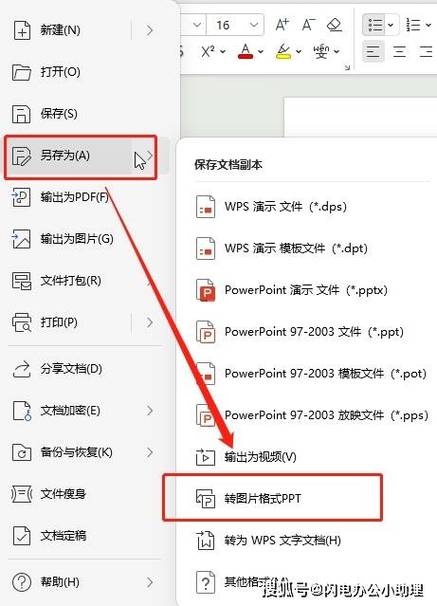
2、调整视图:确保视图中的图形清晰可见,并调整到合适的比例。
3、截图:使用操作系统自带的截图工具(如Windows的“截图工具”或Mac的“截屏”),或者第三方截图软件(如Snagit),对当前视图进行截图。
4、粘贴到Word:打开Word文档,将截图粘贴进去,并根据需要调整大小和位置。
使用打印功能
1、打开CAD文件:同样地,先在CAD软件中打开你的图纸。
2、设置打印机:选择“文件”菜单中的“打印”,在打印机列表中选择一个虚拟打印机,如Microsoft Print to PDF或Adobe PDF。
3、打印设置:根据需要调整打印设置,如纸张大小、方向等。
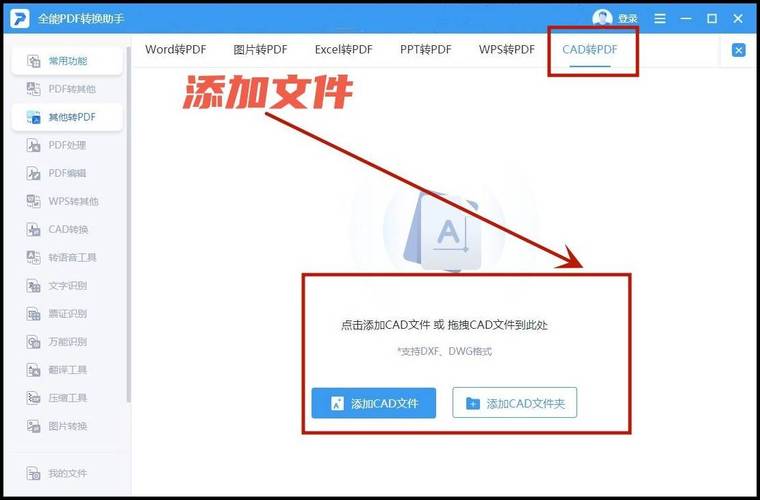
4、保存为PDF:将打印输出保存为PDF文件。
5、插入Word:在Word中,使用“对象”功能插入刚刚保存的PDF文件,然后将其转换为图片格式。
使用专门的转换工具
市面上有许多专门的CAD到Word的转换工具,这些工具通常提供更精确和专业的转换效果,以下是一般步骤:
1、下载并安装转换工具:选择一个信誉良好的CAD到Word转换工具,并按照说明进行安装。
2、打开转换工具:启动转换工具,并加载你的CAD文件。
3、设置转换参数:根据需要调整转换参数,如输出格式、分辨率等。

4、执行转换:点击“转换”按钮,等待转换完成。
5、保存并插入Word:将转换后的文件保存到本地,然后在Word中插入该文件。
使用在线转换服务
如果你不想安装任何软件,还可以考虑使用在线CAD到Word转换服务,这些服务通常通过浏览器访问,并提供简单的上传和下载功能,以下是一般步骤:
1、选择在线服务:在网上搜索并选择一个可靠的在线CAD到Word转换服务。
2、上传CAD文件:按照网站的指示上传你的CAD文件。
3、设置转换参数:如果需要,设置转换参数。
4、下载转换后的文件:一旦转换完成,下载转换后的Word文档。
使用CAD软件内置的导出功能
一些高级的CAD软件可能内置了直接导出为Word格式的功能,以下是一般步骤:
1、打开CAD文件:在CAD软件中打开你的图纸。
2、查找导出选项:在软件的“文件”菜单中查找是否有“导出”或“另存为”选项,并选择Word格式作为输出格式。
3、执行导出:按照软件的指示完成导出过程。
4、打开Word文档:使用Word打开导出的文件,并根据需要进行编辑和格式化。
编辑和格式化
无论使用哪种方法将CAD图纸转换成Word文档,你可能都需要对结果进行一些编辑和格式化,以确保它符合你的需求,这可能包括调整图像大小、添加文本注释、更改布局等。
保存和分享
不要忘了保存你的Word文档,并根据需要与他人分享,你可以将文件保存为Word格式(.docx)或PDF格式(.pdf),具体取决于你的分享需求和接收者的偏好。
相关问答FAQs
Q1: 如何确保CAD图纸在Word中清晰显示?
A1: 为了确保CAD图纸在Word中清晰显示,你可以采取以下措施:在CAD软件中调整视图比例和清晰度;在转换过程中选择高分辨率设置;在Word中插入图纸后,根据需要调整图像大小和分辨率。
Q2: 如果CAD图纸包含多个图层或复杂的图形元素,转换后是否会丢失信息?
A2: 使用专业的CAD到Word转换工具或服务时,通常可以保留大部分图层和复杂图形元素的信息,某些细节可能会在转换过程中丢失或变形,特别是对于那些不支持图层或复杂图形元素的转换方法(如截图),建议在转换前预览结果,并在必要时进行调整。
小伙伴们,上文介绍怎么将cad转换成word的内容,你了解清楚吗?希望对你有所帮助,任何问题可以给我留言,让我们下期再见吧。
内容摘自:https://news.huochengrm.cn/cydz/12312.html
